Как исправить, что AirPlay не отображается на телевизоре Vizio
У некоторых владельцев телевизоров Vizio может возникнуть проблема с тем, что AirPlay не отображается на их телевизоре. К счастью, есть несколько решений, которые пользователи могут попробовать, причем некоторые из них становятся более подробными, чем другие. Если у вас возникли проблемы с тем, что AirPlay не отображается на вашем телевизоре Vizio, продолжайте читать, пока я расскажу вам о нескольких различных решениях.
Представленный еще в 2010 году Apple AirPlay изначально был новой итерацией AirTunes. Появившись в iOS 4.2, AirPlay теперь позволяет пользователям передавать аудио и видео с одного устройства на другое. Хотя есть некоторые телевизоры Vizio, которые поддерживают эту функцию, не все из них. Я обязательно перечислю, какие устройства работают с AirPlay, прежде чем углубляться в проблему.
Если AirPlay не работает на вашем телевизоре Vizio, сначала попробуйте некоторые из предложений в верхней части списка. Работа с некоторыми из более простых решений может обеспечить более быстрое решение, чем выполнение некоторых из более сложных шагов, которые придут в конце.
Убедитесь, что ваши устройства поддерживают AirPlay и HomeKit
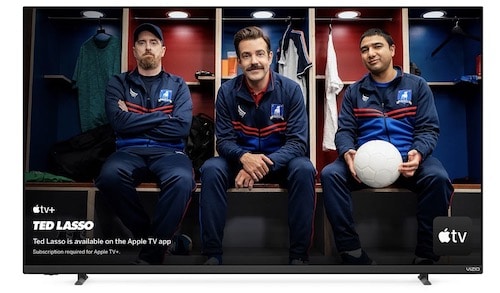 (Кредит Фотографии: Визио)
(Кредит Фотографии: Визио)
Прежде чем начать, убедитесь, что у вас есть устройство Apple, способное поддерживать AirPlay на вашем телевизоре. Эта поддержка поддерживается следующими устройствами Apple:
- iPhone X, iPhone 6/6 Plus и новее.
- iPhone SE, iPhone 5S, iPad Pro.
- iPad Air с диагональю экрана 12,9, 10,5 и 9,7 дюйма и новее.
- iPad пятого поколения и новее.
- iPad mini 2 и новее.
- iPod touch шестого поколения.
- Любой Mac под управлением macOS Mojave 10.14.5 или более поздней версии.
Что касается телевизоров Vizio, поддерживаются следующие устройства:
- Видио OLED (2020)
- Vizio P-серии Quantum X (2019, 2020)
- Vizio P-Series Quantum (2018, 2019, 2020)
- Vizio P-серия (2016, 2017, 2018)
- Vizio M-Series Quantum (2019, 2020)
- Vizio M-серия (2016, 2017, 2018)
- Vizio E-Series (модели UHD 2016, 2017 и 2018 гг.)
- Vizio V-серия (2019, 2020)
- Vizio D-серия (2018, 2019)
Быстрые решения
Если вы уверены, что ваши устройства способны поддерживать AirPlay, попробуйте некоторые из следующих решений, прежде чем углубляться в некоторые из более сложных решений.
- Пользователи должны убедиться, что на их телевизоре включены AirPlay 2 и HomeKit.
Проверьте, включены ли эти функции, проверив информацию о выпуске Apple AirPlay 2 и HomeKit для своего устройства. - Попробуйте отключить телевизор, оставить его отключенным на минуту, а затем снова включить.
Пока телевизор отключен от сети, удерживайте кнопку питания на телевизоре в течение 30 секунд. Это истощит любую остаточную мощность в телевизоре, а также выполнит программный сброс. - Проверьте наличие обновлений на своем телевизоре Vizio и убедитесь, что оно обновлено.
Вы можете проверить это, нажав кнопку «Меню» на пульте Vizio и выбрав Система > Проверить наличие обновлений. Ваш телевизор сообщит вам, обновлена ли она или нуждается в обновлении. - Вы также должны убедиться, что ваше устройство Apple полностью обновлено.
Идти к Настройки > Общие > Обновление ПО чтобы убедиться, что вам не нужно обновление для вашего iPhone или iPad.
Для компьютеров Mac вы можете проверить наличие обновлений в разделе Apple> Системные настройки> Общие> Обновление программного обеспечения из строки меню.
- Проверьте SmartCast Home и убедитесь, что значок AirPlay
 видно. Если он есть, значок будет виден в правом верхнем углу рядом со значком трансляции.
видно. Если он есть, значок будет виден в правом верхнем углу рядом со значком трансляции. - Убедитесь, что ваш телевизор и ваше устройство Apple подключены к одному и тому же сетевому имени.
Убедитесь, что AirPlay включен на вашем телевизоре Vizio
Пользователи также должны убедиться, что на их телевизоре включена опция AirPlay. Чтобы убедиться в этом, просто выполните следующие действия:
- Перейдите на SmartCast Home, нажав кнопку V или кнопку Home на пульте Vizio TV.
- В верхней части экрана выберите меню «Дополнительно».
- Выберите опцию AirPlay. Убедитесь, что для него установлено значение Вкл.
Сброс сопряженных устройств на вашем телевизоре
Вы также можете попытаться сбросить сопряженные устройства. Это отключит все устройства от вашего телевизора, поэтому еще раз обязательно попробуйте другие решения, прежде чем переходить к этому.
- Нажмите кнопку «Домой» или «V» на пульте Vizio, чтобы перейти в SmartCast Home.
- В меню перейдите в «Дополнительно».
- Прокрутите вниз до Apple Airplay.
- Выберите параметр «Требовать код», а затем выберите «Сбросить сопряженные устройства».
Затем вам нужно будет повторно подключить устройство Apple.
Выполните сброс настроек на вашем телевизоре
В крайнем случае, пользователи также могут попробовать восстановить заводские настройки своего телевизора. Поскольку это вернет все к заводским настройкам по умолчанию, я бы рекомендовал идти по этому пути только в том случае, если никакие другие альтернативы не работают. После того, как вы выполните сброс до заводских настроек, вам нужно будет снова загрузить все свои приложения, а также повторно войти в них.
Чтобы выполнить сброс настроек на вашем телевизоре Vizio, выполните следующие действия:
Необходимое время: 2 минуты.
Выполните сброс настроек на вашем телевизоре Vizio.
- Нажмите кнопку «Меню» на пульте дистанционного управления.
- Выберите Система.
- Выберите «Сброс и администрирование», затем перейдите к «Сброс ТВ до заводских настроек».
Ваш телевизор может запросить у вас код. Код по умолчанию обычно «0000», если вы его не установили.
Вашему телевизору потребуется несколько минут, чтобы восстановиться, а затем повторно подключиться. Пользователи также могут сбросить настройки телевизора без использования пульта дистанционного управления. Пользователям потребуется доступ к кнопке питания на телевизоре. При включенном телевизоре просто одновременно нажмите и удерживайте кнопки уменьшения громкости и источника, затем ваш телевизор сообщит вам, что нужно нажать и удерживать кнопку ввода. Затем нажмите и удерживайте кнопку ввода в течение 10 секунд.
Вывод: исправьте AirPlay, который не отображается на телевизоре Vizio
Чтобы снова запустить AirPlay, может потребоваться несколько попыток, хотя отключение и программная перезагрузка телевизора могут быть самым простым вариантом. Просто не забудьте покрыть все свои базы перед выполнением сброса настроек на вашем телевизоре. Если проблема не устранена, вы также можете попробуйте обратиться в службу поддержки Apple.
AirPlay может быть невероятно полезен для пользователей, но только тогда, когда он работает правильно. Следуя этим шагам, пользователи, надеюсь, найдут подходящее для них решение, чтобы они могли вернуться к потоковой передаче контента, который им нравится, благодаря AirPlay.
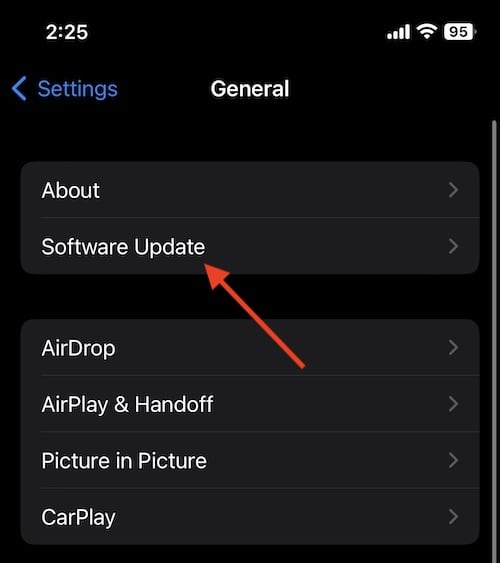
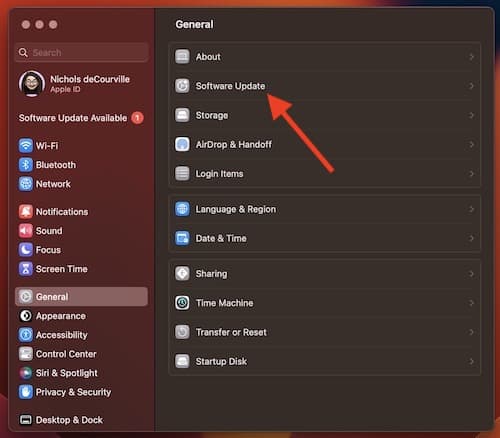
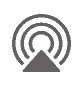 видно. Если он есть, значок будет виден в правом верхнем углу рядом со значком трансляции.
видно. Если он есть, значок будет виден в правом верхнем углу рядом со значком трансляции.



